Kuinka nollata kaikki Microsoftin asetukset. Kuinka poistaa kaikki Nokia Lumiasta
Mikä tahansa käyttöjärjestelmä ei ole immuuni erilaisille virheille. Jos älypuhelimesi alkaa toimia väärin, jumiutuu tai käynnistyy jatkuvasti uudelleen, sinun on huolehdittava Windowsin taustan asetusten palauttamisesta.
Mobiiligadgetin palauttamiseksi tehdasasetuksiin on kaksi tapaa - ns Pehmeä nollaus Ja Hard Reset . Puhutaanpa jokaisesta niistä yksityiskohtaisemmin.
Tärkeää tietää: Tehdasasetusten palautus poistaa KAIKKI käyttäjätiedot, mukaan lukien yhteystiedot, App Storesta asennetut viestit, valokuvat, videot jne., joten sinun tulee tehdä se etukäteen, jos mahdollista. varmuuskopio tarvittavat tiedot.
Pehmeä nollaus
Tätä menetelmää voidaan käyttää, jos älypuhelin reagoi kosketuksiin ja käynnistää asetussovelluksen. Voit nollata asetukset siirtymällä asetuksiin, siirtymällä kohtaan " Järjestelmä» , valitse " Tietoja järjestelmästä» , vieritä sitten alas ja napsauta " Palauta asetukset» .


Näyttöön tulee valintaikkuna, joka varoittaa, että henkilökohtainen sisältösi poistetaan. Jos laitteen omistaja on varma aikomuksestaan nollata käyttöjärjestelmä, voit painaa " Kyllä» (jos haluat, voit myös valita ruudun " Myös selkeä» muotoilla asennettu kortti muisti).

Toiminto Windows 10 Mobilen palauttamiseksi alkuperäinen tila, jonka jälkeen laite käynnistyy uudelleen ja kehottaa käyttäjää asettamaan tarvittavat asetukset– päivämäärä, aika, tilin nimi ja niin edelleen.
On toinen tapa nollata asetukset Windows Phone Soft Resetin kautta: sinun on kirjoitettava komento ##777# älypuhelimen näppäimistöllä, minkä jälkeen avautuu valintaikkuna, jossa sinun on painettava painiketta Nollaa. Laite käynnistyy uudelleen ja palaa tehdasasetuksiin.

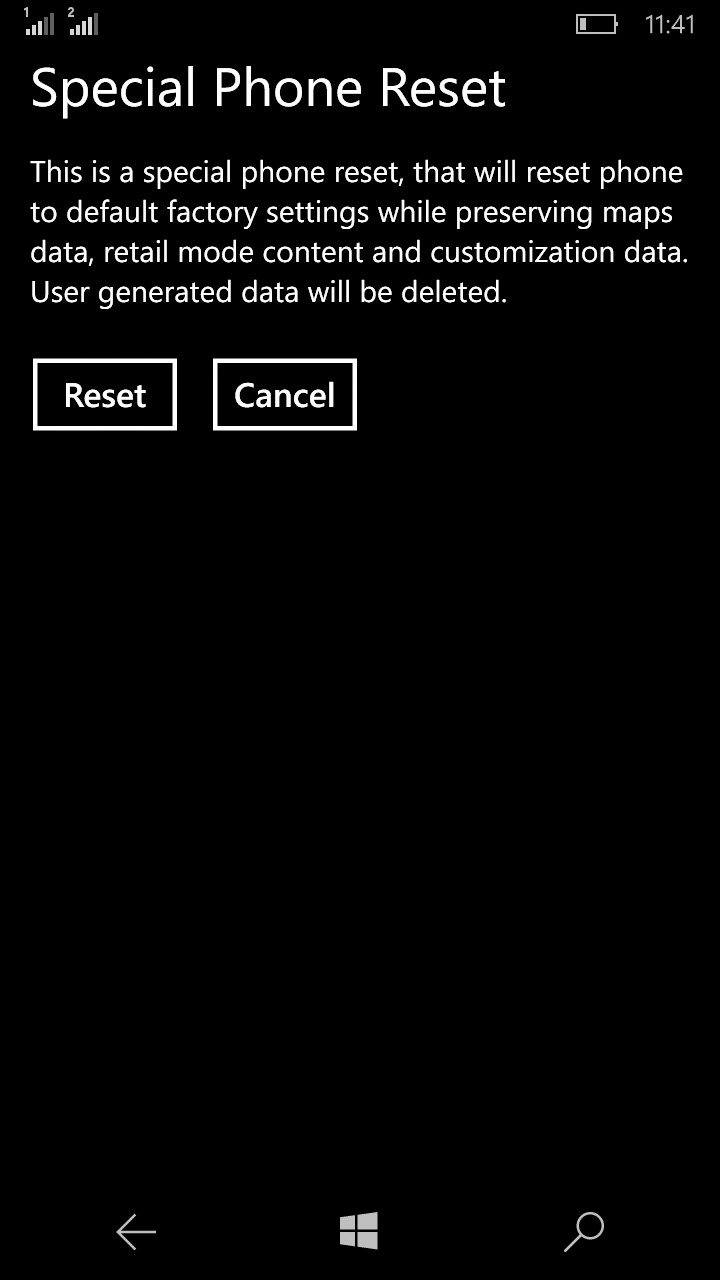
Toimintosarjaa lukuun ottamatta molemmat menetelmät eivät eroa toisistaan - joka tapauksessa käyttäjä saa saman tuloksen.
Hard Reset
Tätä menetelmää tulee käyttää, jos älypuhelin on sammunut eikä käynnisty tai se on jähmettynyt eikä reagoi käyttäjän toimiin. Voit nollata Windows Phonen Hard Resetin avulla:
— Paina ja pidä painettuna äänenvoimakkuuden vähennys- ja virtapainikkeita samanaikaisesti, kunnes näkyviin tulee pieni värinä.
— Pidä äänenvoimakkuuden vähennysnäppäintä painettuna, kunnes näytölle tulee symboli "!".
— Paina vuorotellen äänenvoimakkuuden lisäys-, äänenvoimakkuuden vähennys-, virtapainiketta ja äänenvoimakkuuden vähennyspainikkeita.
— Odota, kunnes älypuhelin käynnistyy uudelleen ja sen käyttöjärjestelmä palautuu tehdasasetuksiin (tämä voi kestää useita minuutteja).
Tärkeää tietää: Ennen kuin nollaat Windows Mobile -käyttöjärjestelmän, sinun on varmistettava, että älypuhelimen akku on ladattu vähintään 50 %. Jos laite sammuu nollauksen aikana, sen jatkokäytössä voi ilmetä ongelmia, ja vain erikoistuneiden palvelukeskusten asiantuntijat voivat pelastaa tilanteen.
Windows Phonen tehdasasetusten palauttaminen palauttaa puhelimesi tilaan, jossa se oli, kun käynnistät sen ensimmäisen kerran. Kaikki henkilötiedot tuhotaan ja tehdasasetukset palautetaan.
Varoitus: Ole varovainen. Puhelimen nollaaminen poistaa puhelimen kaiken sisällön, kuten sovellukset ja pelit (sekä sovellustiedot ja tallennettu pelitila), tekstiviestit, soittohistorian, valokuvat ja muut tiedot.
Nollaa Windows 10 Mobile -puhelimesi
- Siirry luetteloon nopeasti pyyhkäisemällä aloitusnäytössä Kaikki sovellukset ja valitse sitten Asetukset.
- Valitse Järjestelmä → .
- Näkyviin tulee kaksi varoitusta. Jos olet täysin varma, että haluat palauttaa puhelimesi tehdasasetukset, valitse Kyllä ja valitse sitten uudelleen Kyllä. Tämä prosessi voi kestää jonkin aikaa.
Jos puhelin ei vastaa etkä voi avata Asetukset Saatat joutua nollaamaan puhelimesi laitteistopainikkeiden avulla.
Lumia-puhelimissa (ja joissakin muissa merkeissä) nollaa puhelin seuraavasti.
Nollaa puhelin, joka ei vastaa
- Paina ja pidä painikkeita painettuna samanaikaisesti Vähennä äänenvoimakkuutta Ja Ravitsemus kunnes tunnet tärinää (10-15 sekunnin kuluttua).
- Kun tunnet tärinää, vapauta painikkeet ja paina sitten välittömästi painiketta ja pidä sitä painettuna Vähennä äänenvoimakkuutta kunnes näet suuren huutomerkin.
- Esiintymisen jälkeen huutomerkki paina neljää painiketta seuraavassa järjestyksessä: Lisää äänenvoimakkuutta, Vähennä äänenvoimakkuutta, Ravitsemus, Vähennä äänenvoimakkuutta. Puhelin on nollattava ja käynnistettävä uudelleen. (Uudelleenkäynnistys voi kestää jonkin aikaa.)
Huom: Jos kadotat puhelimesi, voit nollata sen etänä.
Ennemmin tai myöhemmin meidän jokaisen on tehtävä nollata Nokia Lumia . Lisäksi tälle toiminnalle on monia syitä. Useimmiten se kuitenkin tehdään älypuhelimen muistin tyhjentämiseksi.
Valitettavasti rakkaalle puhelimellemme kertyy ajan myötä paljon roskaa, joka tallentuu laitteen muistiin. Ja valitettavasti sitä ei voi poistaa painamalla jotain erityistä painiketta, koska sitä ei yksinkertaisesti ole olemassa.
Monet WP-älypuhelinten omistajat kohtaavat ongelman, kun he näkevät pelin tai jonkin sovelluksen asentamisen yhteydessä puhelimen näytöllä viestin, että laitteessa ei ole tilaa sovelluksen asentamiseen. Mitä tehdä tässä tapauksessa? Vastaus on melko yksinkertainen, sinun on tiedettävä kuinka poistaa kaikki Nokia Lumiasta, eli kuinka tehdasasetukset palautetaan Windows Phonessa. Ja nyt yritän kertoa sinulle askel askeleelta ja näyttää, kuinka tämä tehdään.
Jos puhelimesi muistissa on sinulle tärkeitä tietoja tai sisältöä (valokuvia, asiakirjoja, musiikkia, videoita), sinun tulee kopioida se kaikki tietokoneellesi. Loppujen lopuksi nollauksen jälkeen kaikki puhelimessa oleva poistetaan ilman palautusmahdollisuutta (mitään ei poisteta muistitikulta!). Oletko liittänyt puhelimesi tietokoneeseen ja siirtänyt kaiken tarvitsemasi? - Hienoa! Nyt voit aloittaa siivouksen.
Siirry puhelimen asetuksiin, josta sinun on löydettävä "laitetiedot".
Tässä vaiheessa näet "reset settings" -painikkeen.

Napsautuksen jälkeen gadget-näyttöön tulee varoitus, että kaikki henkilökohtainen sisältö poistetaan. Napsauta "kyllä".

Sitten alkaa kaiken älypuhelimessa olevan poistamisprosessi. Tämä voi luonnollisesti kestää jonkin aikaa.
Onnistuneen pyyhkimisen jälkeen Lumiya palaa alkuperäisiin asetuksiin ja käynnistyy uudelleen. No, sitten kaikki on niin kuin alusta alkaen, kun ostit älypuhelimesi. Tarkemmin sanottuna ei aivan, koska sinulla on jo tili Microsoftin merkintä. Anna käyttäjätunnuksesi ja salasanasi ja lataa kaikki tarvitsemasi kaupasta.
Muuten, sinun ei tarvitse huolehtia omasta puhelinluettelo(yhteystiedot), koska ne kaikki on tallennettu sinun tili. Toisin sanoen valtuutuksen jälkeen kaikki puhelimeen tallennetut numerot tulevat uudelleen näkyviin yhteystietoihin.
Nyt tiedät kuinka tyhjentää muisti Nokia Lumiassa. Juuri nyt voit ladata uusia sovelluksia ja leluja korvaamattomaan älypuhelimeesi.
17. syyskuuta 2014 mRelby
Useissa tapauksissa, kuten laitteen toiminnan palauttamisen, salasanan vaihtamisen tai myyntiä edeltävän valmistelun tarpeen vuoksi, Windows Phonen asetukset on palautettava. Tämä vakiomenettely, jossa kaikki käyttäjien tallennukset, yhteystiedot, asiakirjat ja muut tiedostot katoavat. Samalla älypuhelin palaa "puhtaan" tilaan, jolla se tuli myyntiin vähittäismyyntiverkostoon.
Hard Reset for Windows Phone 8.1
Ennen tehdasasetusten palauttamista Windows Phone -laitteissa on kaksi perussääntöä. Muista ensin varmuuskopioida järjestelmäsi ja sovelluksesi pilvitallennus jotta kaikki tämä voidaan nopeasti palauttaa. Toiseksi, lataa laite uudelleen - akun latauksen tulee olla vähintään 50%.
Älä unohda ladata akkua mahdollisimman hyvin ennen kuin suoritat hard resetin. Jotkut laitteet voivat nollata kokoonpanon tällä tavalla pitkään - tunnin, kaksi tai jopa enemmän. Mutta yleensä nollaus kestää enintään 20 minuuttia. Tänä aikana älypuhelinta ei voi sammuttaa tai käyttää millään tavalla.
Asetusten ja käyttäjätiedostojen tallentaminen
Mobiilikäyttöjärjestelmässä Windows Phone 8.1, toisin kuin aiemmat versiot Voit palauttaa paitsi pääkokoonpanon ja tekstiviestit, myös kaikki sovellukset ja pelit, tilit, salasanat ja kirjautumiset sivustoille, työpöydän ulkoasun ja muut tiedot. Siksi, ennen kuin suoritat Hard Resetin, muista tallentaa niistä varmuuskopiot:

Käyttäjä voi seurata edistymistä asteikolla, jossa on prosenttiosuudet laitteen näytössä.
Voit varmuuskopioida automaattisesti kaikki valokuvasi pilvitallennustilassa. Voit tehdä tämän seuraavasti:

Joskus käyttäjillä on ongelmia Windowsin taustan tallentamisessa. Voit välttää ne poistamalla vanhat tallennukset hallintaosiosta varmuuskopiot ja aloita sitten tietojen arkistointi.
Matkapuhelimissa on useita asetuksia ja vaihtoehtoja. Joskus on tarpeen nollata ne. Esimerkiksi järjestelmävikojen sattuessa. Tänään olemme kiinnostuneita Nokian tuotteista. Se toimii Windows Phonen kanssa. Ja useimmat nykyaikaiset älypuhelimet käyttävät Android-tietokanta. Siksi kaikki eivät ymmärrä tarkalleen kuinka käsitellä Windowsin taustaa. Tänään opimme, kuinka asetukset palautetaan " Nokia Lumia". Tämä voidaan tehdä useilla tavoilla. Laitteen omistaja voi valita tarkalleen kuinka edetä. Kaikki riippuu henkilökohtaisista mieltymyksistä.
Nollaa menetelmät
Aluksi meidän on ymmärrettävä, millaista kehitystä yleensä tapahtuu. Kuinka nollata asetukset Nokia Lumiassa? Vaihtoehtoja on kaksi.
Nykyään laitteiden asetusten palautus tapahtuu seuraavasti:
- ohjelmavalikon kautta;
- painamalla näppäinyhdistelmää.
Kuten on jo korostettu, käytettävässä menetelmässä ei ole merkittävää eroa. Tilaajat voivat tehdä valintansa itse. Seuraavaksi puhumme yksityiskohtaisemmin Nokia Lumian asetusten palauttamisesta.
Puhelinvalikko
Katsotaanpa ensin kätevintä ja yleisintä menetelmää. Puhumme parametrien nollauksesta käyttämällä kontekstivalikko laitteita. Tämä vaihe johtaa siihen, että puhelimen kaikki asetukset palautuvat tehdasasetuksiin. Älypuhelimesta tulee kuin uusi. Kontekstivalikon avulla suoritetut toiminnot katsotaan yleensä hätätilanteeksi. Mutta niitä käytetään useimmiten.

Nokia Lumian asetusten nollaaminen tapahtuu seuraavasti:
- Kytke päälle matkapuhelin. Odota, kunnes se on ladattu täyteen ja valmis jatkotyöskentelyyn.
- Avaa gadgetin päävalikko.
- Siirry "Asetukset" - "Tietoja laitteesta" -osioon.
- Napsauta riviä "Palauta oletusasetukset".
- Syötä tapahtuman vahvistuskoodi. Tätä varten sinun on tiedettävä laitteen suojakoodi.
Siinä se. Toimintojen jälkeen Nokia Lumia -puhelimen asetukset nollataan. Samanlainen toimintoalgoritmi sopii kaikkiin mainitun älypuhelimen malleihin. Erona on, että joissakin puhelimissa ei ole Tietoja laitteesta -vaihtoehtoa. IN tässä tapauksessa Sen nimi on "Tietoja tuotteesta". Tämä on normaali ilmiö, eikä sen pitäisi aiheuttaa kaunaa.
Painikkeet avuksi
Jos haluat palauttaa Nokia Lumia 520:n tehdasasetukset, voit kokeilla ensin puhelimen salaista näppäinyhdistelmää. Tämä lähestymistapa toimii kaikissa Nokiaissa. Esimerkiksi hard reset tallentaa tilin asetukset. Kaikki muut parametrit käytettäessä tämä päätös poistetaan. Mutta sitä ei pidä sekoittaa salaisen yhdistelmän käyttöön.
Kuinka nollata asetukset Nokia Lumia 520 -puhelimessa, ei vain painikkeiden avulla? On tarpeen käyttää seuraavaa toimintoalgoritmia:
- Sammuta matkapuhelimesi. Kaikki käsittelyt tulee suorittaa vain, kun laite on sammutettu.
- Paina äänenvoimakkuus- ja virtapainikkeita samanaikaisesti. Pidä niitä muutaman sekunnin ajan.
- Paina sen jälkeen virtapainiketta. Tämä on tehtävä, kun huutomerkki ilmestyy näytölle.
- Paina äänenvoimakkuuden vähennyspainiketta.
Tässä vaiheessa Nokia Lumian asetukset nollataan. Laite käynnistyy automaattisesti, kun toiminto on suoritettu.

Hard reset
Viimeinen ratkaisu on hard reset. Kuten jo todettiin, toiminto ei vaikuta profiiliasetusten muuttamiseen. Mitä tarvitset Nokian asetusten nollaamiseen tällä tavalla?
Tätä varten tarvitset:
- Kytke puhelin päälle. Toisin kuin aiemmin ehdotettu algoritmi, laitteiston nollaus suoritetaan, kun gadget käynnistetään.
- Paina äänenvoimakkuus- ja virtapainikkeita. Pidä niitä tässä asennossa noin 5 sekuntia.
- Puhelin sammuu. Vapauta painikkeet ja napsauta "Ota käyttöön".
Valmis! Laitteesi nollataan, kun olet käyttänyt jotakin ehdotetuista tavoista. Kaikki nämä tekniikat ovat yhtä tehokkaita kaikissa Nokia Lumioissa.
Tulokset
Nyt on selvää, kuinka voit nollata asetukset Nokia Lumiassa. Tässä operaatiossa ei ole mitään vaikeaa tai käsittämätöntä! Jopa aloitteleva käyttäjä voi selviytyä tehtävästä.
Jotkut sanovat, että et voi nollata älypuhelinta itse. Tämä ei ole totta. Kaikki huomiollesi tarjotut tekniikat eivät vaadi erityisiä taitoja tai tietoja. Niiden avulla voit palata tehdasasetuksiin sekunneissa.

Ei myöskään ole suositeltavaa käyttää erilaisia ohjelmia ja sovelluksia puhelimen nollaamiseen. Vain edellä mainittuja tekniikoita pidetään virallisina ja tehokkaina. Niiden käytön jälkeen on olemassa riski järjestelmävikoja ja ongelmat ovat minimaaliset.
Jos et halua nollata parametreja itse, sinun on vietävä puhelin osoitteeseen palvelukeskus. He varmasti auttavat sinua toteuttamaan ideasi ja takaamaan toimintasi turvallisuuden.










